文章详情页
Excel怎么统计筛选后筛选的数据?统计筛选后筛选的数据方法分享
浏览:91日期:2022-10-30 10:00:20
excel筛选后显示数量?excel表格是我们在处理数据的时候的得力助手,也是我们在工作和生活中经常会用到的。那么大家知道excel筛选后显示数量要怎么设置吗?相信还有很多用户还不是很清楚,下面就快和小编一起看看吧!

excel筛选后显示数量
1、点击打开表格。
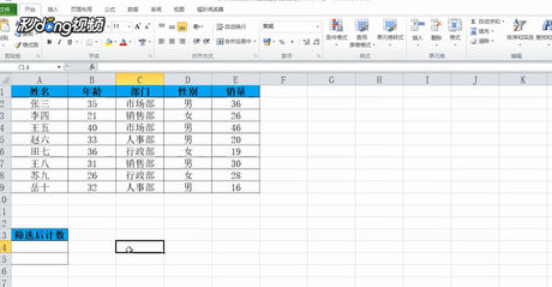
2、然后我们在A14中输入“=COUNTA(A2:A9)”,按回车。

3、我们在A15中输入“=SUBTOTAL(3,A2:A9)”,按回车。表示计数序号。

4、点击“数据”里的“筛选”,然后点击“性别”栏里的箭头,取消勾选“男”,筛选出性别为女的数据。
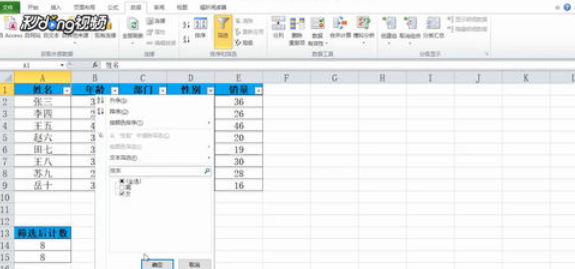
5、这样就是筛选的总数了哦!
excel相关攻略推荐:
exce如何排序到1万?excel排序到1万步骤一览
excel如何存成pdf?excel存成pdf方法分享
excel如何分列?excel分列方法一览
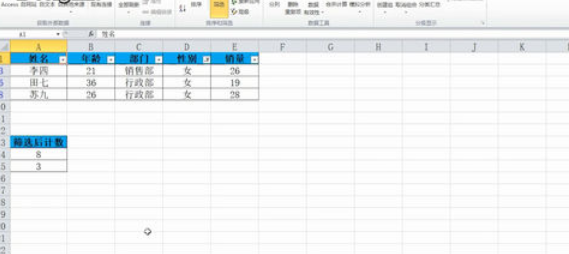
以上就是好吧啦网小编今天为您带来的Excel如何统计筛选后筛选的数据了,小伙伴们都学会了吗?更多软件教程尽在IE浏览器中文网站!
标签:
excel
相关文章:
排行榜

 网公网安备
网公网安备